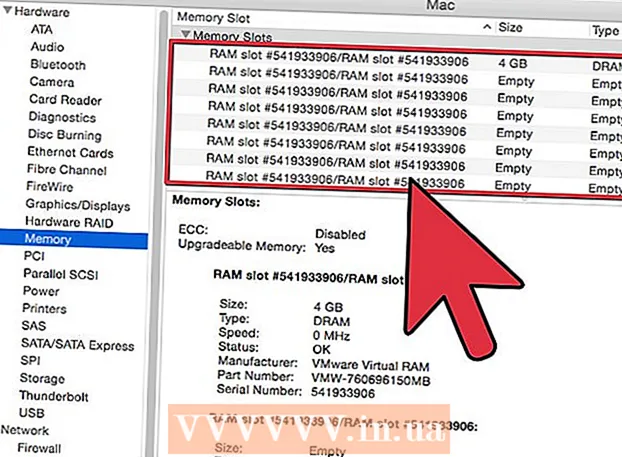Forfatter:
Judy Howell
Opprettelsesdato:
3 Juli 2021
Oppdater Dato:
1 Juli 2024

Innhold
- Å trå
- Metode 1 av 4: Legg til et nytt nummer
- Metode 2 av 4: Slett det gamle nummeret ditt
- Metode 3 av 4: Send en bekreftelseskode manuelt til enheten din
- Metode 4 av 4: Gjenopprett kontoen din
- Tips
Denne artikkelen vil lære deg hvordan du legger til et nytt nummer i listen over pålitelige tall for Apple-ID-en din på en iPhone eller iPad, og hvordan du sletter det gamle nummeret for kontoen din. Et pålitelig nummer brukes i totrinnsbekreftelse. Når du logger på en enhet med Apple-ID-en din, sendes en bekreftelseskode til det pålitelige nummeret ditt via tekstmelding eller samtale. Du må oppgi denne bekreftelseskoden på enheten din for å logge på med Apple-ID-en din.
Å trå
Metode 1 av 4: Legg til et nytt nummer
 Åpne Innstillinger-appen
Åpne Innstillinger-appen  Trykk på Apple-ID-en din øverst i Innstillinger. Apple ID-navnet og bildet ditt er oppført øverst i Innstillinger-menyen. Trykk navnet ditt her for å åpne Apple ID-menyen.
Trykk på Apple-ID-en din øverst i Innstillinger. Apple ID-navnet og bildet ditt er oppført øverst i Innstillinger-menyen. Trykk navnet ditt her for å åpne Apple ID-menyen.  trykk Passord og sikkerhet i Apple ID-menyen. Dette åpner sikkerhetsalternativene for kontoen din på en ny side.
trykk Passord og sikkerhet i Apple ID-menyen. Dette åpner sikkerhetsalternativene for kontoen din på en ny side. - Du kan bli bedt om å angi og bekrefte passordet for Apple ID-en din for å få tilgang til denne menyen.
 trykk redigere ved siden av overskriften "TRUSTED TELEFON NUMBER". Dette alternativet er med blå bokstaver til høyre på skjermen. Her kan du legge til et nytt nummer og slette gamle nummer.
trykk redigere ved siden av overskriften "TRUSTED TELEFON NUMBER". Dette alternativet er med blå bokstaver til høyre på skjermen. Her kan du legge til et nytt nummer og slette gamle nummer.  trykk Legg til et pålitelig telefonnummer. Dette åpner en ny side med tittelen "Legg til telefonnummer". Du må legge til det nye nummeret her før du kan slette det gamle.
trykk Legg til et pålitelig telefonnummer. Dette åpner en ny side med tittelen "Legg til telefonnummer". Du må legge til det nye nummeret her før du kan slette det gamle. - Hvis du bruker et passord, må du oppgi det før du kan fortsette.
 Skriv inn telefonnummeret du vil legge til. Trykk på "Nummer" -feltet og skriv inn telefonnummeret du vil legge til.
Skriv inn telefonnummeret du vil legge til. Trykk på "Nummer" -feltet og skriv inn telefonnummeret du vil legge til. - Forsikre deg om at du velger riktig landskode øverst i skjemaet.
 Velg hvordan du vil motta bekreftelseskoden. Når du har lagt til et telefonnummer, må du bekrefte det ved å skrive inn en 6-sifret bekreftelseskode fra Apple.
Velg hvordan du vil motta bekreftelseskoden. Når du har lagt til et telefonnummer, må du bekrefte det ved å skrive inn en 6-sifret bekreftelseskode fra Apple. - Du kan velge "SMS" eller "Ring" her. Uansett hva du velger, vil du motta den samme bekreftelseskoden.
 Trykk på øverst til høyre Sende. Dette vil bekrefte telefonnummeret ditt og sende den 6-sifrede bekreftelseskoden.
Trykk på øverst til høyre Sende. Dette vil bekrefte telefonnummeret ditt og sende den 6-sifrede bekreftelseskoden.  Skriv inn bekreftelseskoden. Dette vil bekrefte det nye telefonnummeret ditt og legge det til i listen over pålitelige nummer på Apple ID-kontoen din.
Skriv inn bekreftelseskoden. Dette vil bekrefte det nye telefonnummeret ditt og legge det til i listen over pålitelige nummer på Apple ID-kontoen din. - Når det nye nummeret ditt er bekreftet, blir du ført til "Passord og sikkerhet" -siden.
Metode 2 av 4: Slett det gamle nummeret ditt
 trykk redigere ved siden av "TRUSTED PHONE NUMBERS". Etter å ha lagt til et nytt nummer, kan du fjerne det gamle nummeret fra listen over pålitelige tall.
trykk redigere ved siden av "TRUSTED PHONE NUMBERS". Etter å ha lagt til et nytt nummer, kan du fjerne det gamle nummeret fra listen over pålitelige tall.  Trykk på ikonet
Trykk på ikonet  Trykk på den røde knappen fjerne ved siden av telefonnummeret. Denne knappen vises til høyre når du klikker på ikonet
Trykk på den røde knappen fjerne ved siden av telefonnummeret. Denne knappen vises til høyre når du klikker på ikonet  Trykk på i bekreftelses-popupen fjerne. Dette fjerner det valgte telefonnummeret fra kontoen din og fra listen over pålitelige telefonnumre.
Trykk på i bekreftelses-popupen fjerne. Dette fjerner det valgte telefonnummeret fra kontoen din og fra listen over pålitelige telefonnumre.
Metode 3 av 4: Send en bekreftelseskode manuelt til enheten din
 Åpne Innstillinger-appen
Åpne Innstillinger-appen  Trykk på navnet ditt. Det er øverst på innstillingsmenyen og ved siden av profilbildet du har valgt for kontoen din. Dette vil hente opp Apple ID-menyen.
Trykk på navnet ditt. Det er øverst på innstillingsmenyen og ved siden av profilbildet du har valgt for kontoen din. Dette vil hente opp Apple ID-menyen.  trykk Passord og sikkerhet. Dette er det andre alternativet fra toppen av Apple ID-menyen. Dette viser Passord og sikkerhet-menyen.
trykk Passord og sikkerhet. Dette er det andre alternativet fra toppen av Apple ID-menyen. Dette viser Passord og sikkerhet-menyen.  trykk Få bekreftelseskode. Dette er det siste alternativet i Passord og sikkerhet-menyen. Du kan bruke denne koden til å logge på med Apple-ID-en din på en ny enhet eller tjeneste.
trykk Få bekreftelseskode. Dette er det siste alternativet i Passord og sikkerhet-menyen. Du kan bruke denne koden til å logge på med Apple-ID-en din på en ny enhet eller tjeneste.
Metode 4 av 4: Gjenopprett kontoen din
 Gå til https://appleid.apple.com i en nettleser. Du kan bruke hvilken som helst nettleser på en PC eller Mac.
Gå til https://appleid.apple.com i en nettleser. Du kan bruke hvilken som helst nettleser på en PC eller Mac.  Logg på med Apple-ID-en din. Skriv inn e-postadressen og passordet som er tilknyttet Apple-ID-en din for å logge på kontoen din. Klikk på pilen til høyre for e-postadressen og passordet for å fortsette.
Logg på med Apple-ID-en din. Skriv inn e-postadressen og passordet som er tilknyttet Apple-ID-en din for å logge på kontoen din. Klikk på pilen til høyre for e-postadressen og passordet for å fortsette. - Hvis du ikke kan huske Apple-ID-en eller passordet ditt, klikker du på "Glemt Apple-ID eller passord?" Under linjene du bruker for å logge på. Du kan enten oppgi e-postadressen til Apple ID og tilbakestille passordet, eller klikke på "Oppslag" og prøve å finne Apple-ID-en din.
 klikk på Fikk du ikke bekreftelseskode?. Hvis du ikke har tilgang til den pålitelige enheten din, klikker du på "Mottok ikke bekreftelseskode?" For flere alternativer.
klikk på Fikk du ikke bekreftelseskode?. Hvis du ikke har tilgang til den pålitelige enheten din, klikker du på "Mottok ikke bekreftelseskode?" For flere alternativer.  klikk på Flere valg. Dette er under ikonet med et "i". Dette viser alternativer for å gjenopprette kontoen din.
klikk på Flere valg. Dette er under ikonet med et "i". Dette viser alternativer for å gjenopprette kontoen din.  Skriv inn ditt pålitelige telefonnummer og klikk Lengre. De to siste sifrene i det pålitelige telefonnummeret ditt vises over linjen der du skriver inn telefonnummeret ditt. Skriv inn telefonnummeret i baren og trykk "Neste".
Skriv inn ditt pålitelige telefonnummer og klikk Lengre. De to siste sifrene i det pålitelige telefonnummeret ditt vises over linjen der du skriver inn telefonnummeret ditt. Skriv inn telefonnummeret i baren og trykk "Neste".  Klikk på "Får ikke tilgang til en av enhetene dine" Lengre. Hvis du ikke får tilgang til enheten med det pålitelige nummeret, eller andre enheter, trykker du på "Fortsett" under alternativet nederst.
Klikk på "Får ikke tilgang til en av enhetene dine" Lengre. Hvis du ikke får tilgang til enheten med det pålitelige nummeret, eller andre enheter, trykker du på "Fortsett" under alternativet nederst. - Hvis du får tilgang til iOS-enheten din, bruker du metodene som er beskrevet i metode 1 og skriver inn et pålitelig nummer på enheten. Hvis enheten ikke kan motta en bekreftelseskode, kan du bruke trinnene beskrevet i metode 3 for å motta en bekreftelseskode på enheten.
 klikk på Fortsett uansett. Denne siden informerer deg om at det er en ventetid på å oppdatere telefonnummeret ditt uten å oppdatere enhetene dine. Hvis du vil fortsette, klikker du på "Fortsett uansett".
klikk på Fortsett uansett. Denne siden informerer deg om at det er en ventetid på å oppdatere telefonnummeret ditt uten å oppdatere enhetene dine. Hvis du vil fortsette, klikker du på "Fortsett uansett".  Bekreft kredittkortet med Apple ID. De siste fire sifrene på det registrerte kredittkortet ditt vises øverst på siden. Skriv inn hele kortnummeret, utløpsdatoen og sikkerhetskoden i linjene som er gitt for det formålet.
Bekreft kredittkortet med Apple ID. De siste fire sifrene på det registrerte kredittkortet ditt vises øverst på siden. Skriv inn hele kortnummeret, utløpsdatoen og sikkerhetskoden i linjene som er gitt for det formålet. - Hvis du ikke har tilgang til det registrerte kortet ditt, klikker du på "Kan ikke få tilgang til dette kortet".
 Skriv inn et telefonnummer der du kan nås. Velg landet du bor i fra rullegardinmenyen øverst, og skriv inn telefonnummeret ditt i den aktuelle linjen.
Skriv inn et telefonnummer der du kan nås. Velg landet du bor i fra rullegardinmenyen øverst, og skriv inn telefonnummeret ditt i den aktuelle linjen.  Velg "SMS" eller "Ring" og klikk Lengre. Du vil motta instruksjoner på telefonnummeret du oppga. Følg instruksjonene for å gjenopprette kontoen din. Gjenopprettingsprosessen kan ta flere dager.
Velg "SMS" eller "Ring" og klikk Lengre. Du vil motta instruksjoner på telefonnummeret du oppga. Følg instruksjonene for å gjenopprette kontoen din. Gjenopprettingsprosessen kan ta flere dager.
Tips
- Du kan lagre flere pålitelige tall på Apple ID-kontoen din. Du trenger ikke å slette det gamle nummeret ditt når du legger til en ny linje.